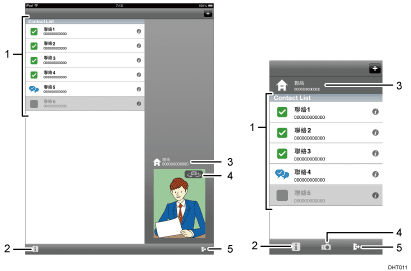首頁 > Unified Communication System for iPad/Unified Communication System for iPhone 簡易指南 > 使用本產品 > 您可以執行的功能
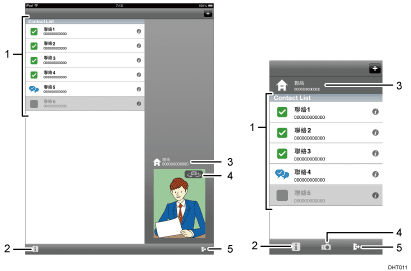
號碼 |
項目 |
說明 |
1 |
選擇聯絡人以開始會議 |
選擇您想要與其進行會議的聯絡人。您可以連線至狀態為 或 或 的聯絡人。 的聯絡人。
連線 開始會議。 以私人會議連線 開始私人會議。 預先指定和共用會議代碼,多位聯絡人即可參加私人會議。會議代碼必須是四位數的數字。 如果未按下[以私人會議連線],就和聯絡人進行連線,則無法限制與會者的人數。 如果想要加入已經在進行的私人會議,請在會議開始前向與會者詢問會議代碼。
接到對方來電時,會顯示訊息。查看訊息以確認撥打電話的聯絡人身分,然後接受通話。 |
2 |
查看資訊/傳送報告 |
收到關於服務的通知時,此圖示會變更為 。 。
帳戶設定 在RICOH Unified Communication System設定中顯示基本設定。 報告 如果本產品出現問題,請將操作日誌檔、系統資訊和其他關於本產品的詳細資訊傳送到Ricoh,供診斷問題使用。 僅在支援中心要求時才傳送報告。 說明 顯示頁面,內含Unified Communication System相關常見問題。 新聞 顯示關於Unified Communication System服務的通知。
|
3 |
查看聯絡人資訊 |
查看您聯絡人的名稱和聯絡識別碼。 |
4 |
切換相機 |
在相機之間切換。 若要切換相機,請點觸 ,在後置相機與前置相機之間切換。 ,在後置相機與前置相機之間切換。 |
5 |
登出 |
若要切換使用者,請點觸[登出]。 如果是點觸[登出]而登出,將不會讓您自動登入。 您也可以進行下列其中一項操作來登出:
按下首頁按鈕以顯示首頁畫面 按下電源按鈕 顯示不同的應用程式
如果是進行上面其中一項操作而登出,當自動登入設定為[開啟]時,將可讓您自動登入。 進行上述其中一項操作,以暫時登出,並在您不想被聯絡時防止其他聯絡人撥打給您。 |